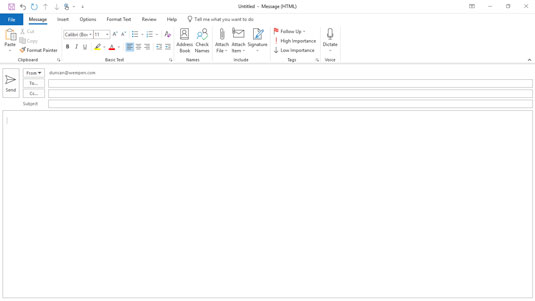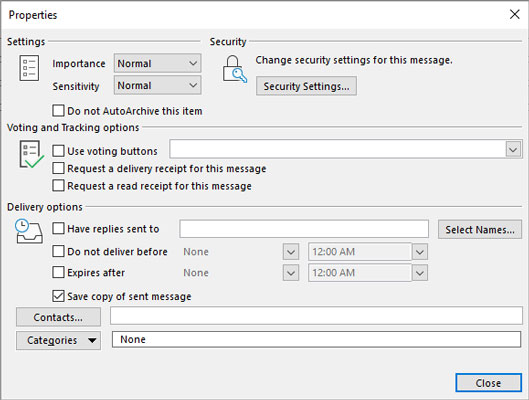Új e-mail üzenet létrehozása a Microsoft Outlook 2019 alkalmazásban őrülten egyszerű. Az Outlook mindig a Beérkezett üzenetek mappában indul el, hacsak másképp nem konfigurálja. Ha a Beérkezett üzenetek mappától eltérő mappából szeretné elindítani a programot, kattintson a Fájl fülre, válassza a Beállítások lehetőséget, kattintson a Speciális elemre, és az Outlook Indítás és kilépés szakaszában módosítsa az Outlook indítása ebben a mappában beállítást. Kattintson a Tallózás gombra, és tallózhat az Outlook adatfájljában található összes mappában. Egy másik modulban való indításhoz válasszon egy mappát, amely megfelel az adott modulnak (például Naptár, Feladatok vagy Jegyzetek).
Kövesse az alábbi lépéseket egy gyors és piszkos e-mail üzenet létrehozásához:
Indítsa el az Outlookot. Megjelenik a Levelezés modul, amely a Beérkezett üzeneteket mutatja.
Kattintson az Új e-mail gombra.
Írjon be egy e-mail címet a Címzett mezőbe.
Írjon be egy tárgyat a Tárgy mezőbe.
Írjon be egy üzenetet az Üzenet mezőbe.
Kattintson a Küldés gombra. Eltaláltad, nem? Könnyű volt vagy mi?
Az üzenetek létrehozásának lassú, de teljes módja az Outlook 2019 programban
Előnyben részesítheti egy részletesebb megközelítést az e-mail üzenetek létrehozásához. Ha van egy jenje a díszes e-mailekre – különösen, ha ki szeretné használni az Outlook által az üzenethez hozzáadott összes csengőt és sípot – kövesse az alábbi lépéseket:
1. A Levelezés modulban kattintson az Új e-mail gombra a szalagon (vagy nyomja le a Ctrl+N billentyűkombinációt).
Az ábra szerint megnyílik az Új üzenet űrlap.
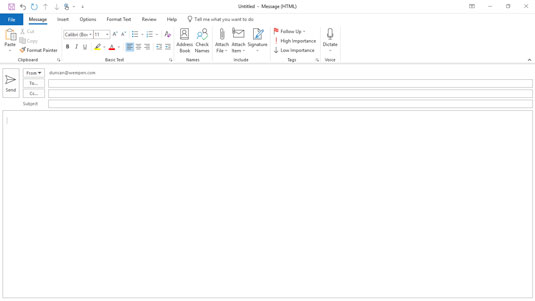
Az Új üzenet űrlap.
2. Kattintson a Címzett szövegmezőre, és írja be annak a személynek az e-mail címét, akinek az üzenetet küldi.
Ha több személynek küld üzenetet, válassza el a címüket vesszővel vagy pontosvesszővel.
Ezenkívül rákattinthat magára a Címzett gombra, megkeresheti a címjegyzékben azoknak a személyeknek a nevét, akiknek az üzenetet küldi, duplán kattintva hozzáadhatja őket a Címzett szövegmezőhöz, majd kattintson az OK gombra.
3. Kattintson a Másolat szövegmezőre, és írja be annak a személynek az e-mail címét, akinek el szeretné küldeni az üzenet másolatát.
A Másolat gombra kattintva is hozzáadhat személyeket a Címjegyzékből.
4. Kattintson a Nevek ellenőrzése gombra az Új üzenet űrlap szalagján (vagy nyomja le a Ctrl+K billentyűkombinációt).
Ha nem jegyezte meg mindenki pontos e-mail címét, akit ismer (liheg!), a Névellenőrzés funkció lehetővé teszi, hogy beírja a cím egy részét, majd kikeresi a pontos címet a címjegyzékében, így nem kell zavarni kell. Ellenőrizze még egyszer, hogy mit ír be a Check Names; néha automatikusan beír egy hasonló címet a címjegyzékből a kívánt helyett, ami zavarba ejtő következményekkel járhat, ha nem veszi észre, és elküldi valakinek az üzenetet, akinek ez nem lenne megfelelő, például egy romantikus jegyzetet a párod a főnöködhöz megy.
5. Írja be az üzenet tárgyát a Tárgy szövegmezőbe.
A tárgysort röviden kell tartani. A frappáns, releváns tárgysor arra készteti valakit, hogy elolvassa az üzenetét; egy hosszú vagy furcsa tárgysor nem.
Ha elfelejt egy tárgyat hozzáadni, és megpróbál üzenetet küldeni, az Outlook megnyit egy ablakot, amely megkérdezi, hogy valóban tárgy nélkül akarta-e elküldeni az üzenetet. Kattintson a Ne küldjön gombra az üzenethez való visszatéréshez és tárgy hozzáadásához. Ha tárgy nélkül szeretné elküldeni üzenetét, egyszerűen kattintson a Küldés mégis gombra (de ne az üzenet megírása előtt).
6. Írja be az üzenet szövegét az Üzenet mezőbe.
Ha a Microsoft Word-et használja szövegszerkesztőként, valószínűleg ismeri a Word formázását, grafikáit, táblázatait és az összes trükköt, amellyel vonzóbbá teheti e-mailjeit. Ugyanezek a trükkök az Outlookban is elérhetők a Szöveg formázása lapon található üzenetűrlap tetején található eszközök segítségével.
Előfordulhat, hogy nem kell semmit sem beírnia az Üzenet szövegmezőbe, például amikor üzenetet továbbít vagy mellékletet küld. Ha ez a helyzet, egyszerűen hagyja ki ezt, és folytassa a következő lépéssel.
Ügyeljen arra, hogyan formázza az e-maileket, hogy az interneten keresztül küldje el az embereknek. Nem minden e-mail rendszer képes kezelni a grafikákat vagy a formázott szövegeket, például a félkövér vagy dőlt betűket, így előfordulhat, hogy az ügyfélnek elküldött levelezési műalkotás mesterműve halandzsaként érkezik. Ezenkívül sokan olvasnak e-maileket a mobiltelefonjukon, ami furcsa dolgokat okozhat az Ön által küldött szöveggel. Ha nem tudja biztosan, hogyan kapja meg a címzett az e-mailt, nézze meg a grafikát. Ha e-mailt küld kollégáinak ugyanabban az irodában, vagy ha biztos abban, hogy a személy, akinek küld, szintén rendelkezik Outlookkal, a formázásnak és a grafikának megfelelőnek kell lennie.
7. Válassza a Review lapot, és kattintson a Helyesírás és nyelvtan gombra az üzenet képernyő tetején (vagy nyomja meg az F7 billentyűt).
Az Outlook helyesírás-ellenőrzést futtat, hogy megbizonyosodjon arról, hogy az üzenet olyan okosnak tűnik, mint amilyen valójában.
8. Kattintson a Küldés gombra (vagy nyomja le a Ctrl+Enter vagy az Alt+S billentyűket).
Az Outlook áthelyezi a leveleket a Kimenő mappába. Ha a számítógép online állapotban van, az Outlook azonnal elküld minden üzenetet a Kimenő mappából. Ha az Outlook úgy van beállítva, hogy ne küldjön azonnal üzenetet (mint ez egyes irodákban előfordulhat), az e-mail üzenetek elküldéséhez nyomja meg az F9 billentyűt (vagy válassza a szalag Küldés/Fogadás fülét, és kattintson az Összes mappa küldése/fogadása gombra) amelyek sorban állnak a Kimenő mappában. Ha üzeneteket írt, miközben a számítógép offline állapotban volt, az F9 billentyű lenyomásával elküldheti az üzeneteket, amikor ismét csatlakozik az internethez. Az üzenet elküldésekor az automatikusan az Elküldött tételek mappába kerül.
Egy másik módja annak, hogy az Outlook üzeneteket küldjön a Kimenő mappából, ha rákattint az Outlook ablakának bal felső sarkában található Gyorselérési eszköztáron a két egymást átfedő borítéknak tűnő kis gombra, amely az Outlook bármely moduljából látható. Ha az egérmutatót a gomb fölé viszi, megjelenik egy Képernyőtipp, amely azt jelzi, hogy ez az Összes mappa küldése/fogadása gomb. Amikor üzenetet küld az üzenetben található Küldés gombra, az Összes mappa küldése/fogadása gombra vagy az F9 billentyű lenyomásával, akkor azt is utasítja az Outlook-nak, hogy kérje le az összes bejövő üzenetet, ezért ne lepődjön meg, ha kap néhány üzenetet. üzeneteket, amikor utasítja az Outlookot, hogy küldjön üzenetet.
Az e-mail üzenetek prioritásainak beállítása az Outlook 2019 alkalmazásban
Egyes üzenetek fontosabbak, mint mások. A jelentőségteljes jelentés, amelyet a főnökének küld, olyan figyelmet követel, ami nem lenne megfelelő ahhoz a okoskodáshoz, amelyet az értékesítési osztályon dolgozó barátjának küld. Ha a fontossági szintet Magasra állítja, az azt jelzi a címzettnek, hogy üzenete komoly figyelmet igényel.
Három fontossági szint közül választhat:
Az üzenet prioritásának beállításához kövesse az alábbi lépéseket:
1. Amikor beír egy üzenetet a Levelezés modulba, válassza ki az Üzenet fület a Szalagon, és kattintson a Tulajdonságok gombra a Címkék csoport jobb alsó sarkában.
Megnyílik a Tulajdonságok párbeszédpanel, az ábrán látható módon. Ez a párbeszédpanel lehetővé teszi az üzenet számos opcionális minőségének meghatározását.
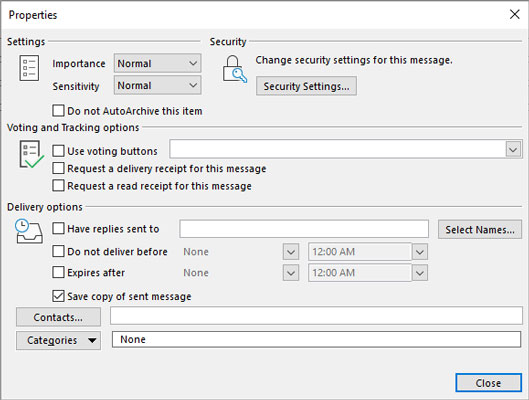
A Tulajdonságok párbeszédpanelen állítsa be az üzenet prioritását.
2. Kattintson a Fontosság mező melletti háromszögre.
A választási menü legördül.
3. Válassza az Alacsony, Normál vagy Magas lehetőséget.
Általában a Fontosság beállítása Normál, így nem kell semmit tennie.
4. Kattintson a Bezárás gombra (vagy nyomja meg az Esc billentyűt) a Tulajdonságok párbeszédpanel bezárásához.
Az üzenetek prioritásának beállításának még gyorsabb módja a Szalag Üzenet lapján, a Címkék csoportban található gombok használata. A Magas fontosság gomb (piros felkiáltójellel) kiemelt fontosságúként jelöli meg üzenetét. Az Alacsony fontosságú gomb (a kék nyíllal lefelé) alacsony jelentőségű üzenetként jelöli meg az üzenetet.
Elgondolkodhat azon, hogy miért jelöl meg valaki egy üzenetet alacsony fontossággal. Végül is, ha ez annyira lényegtelen, miért küldjük el az üzenetet? Úgy tűnik, néhány főnökök, mint az alkalmazottak, hogy küldjön a rutinszerű jelentések Alacsony fontosságát jelölés így a főnökök tudják olvasni azt a dolgot , miután azokat az izgalmas, új e-mail üzeneteket kapnak, hogy olvassa el minden nap. Emellett fontosságot tulajdoníthat a beérkezett üzeneteknek, hogy megtudja, mely üzenetekkel lehet később foglalkozni – ha egyáltalán foglalkozik vele.
Az e-mail üzenetek érzékenységének beállítása az Outlookban
Előfordulhat, hogy azt szeretné, hogy üzenetét csak egy személy lássa, vagy meg szeretné akadályozni, hogy az elküldése után bárki megváltoztassa az üzenetet. Az érzékenységi beállítások lehetővé teszik annak korlátozását, hogy mások mit tehetnek az üzenettel az elküldést követően, és lehetővé teszik, hogy beállítsa, ki lehet ez a másik.
Az üzenet érzékenységének beállításához nyissa meg az üzenet Tulajdonságok párbeszédpanelt. Kattintson az Érzékenység szó melletti listamező nyílra, és kattintson a megjelenő szintek egyikére a röviden leírtak szerint.
A legtöbb elküldött üzenet normál érzékenységű, így az Outlook ezt használja, ha nem mond mást. A Személyes, Privát és Bizalmas beállítások csak arról értesítik az üzenetet kapó személyeket, hogy esetleg a normál üzenettől eltérően szeretnék kezelni az üzenetet. (Egyes szervezeteknek még speciális szabályai is vannak a bizalmas üzenetek kezelésére.) Amiért megéri, több mint 20 éve használom az Outlookot, és egyetlen egyszer sem változtattam az üzenetek érzékenységi beállításain normál üzletmenet során.
Az érzékenység gyakorlatilag semmit sem jelent. Ha egy üzenet érzékenységét privátra vagy bizalmasra állítja, az nem teszi azt privátabbá vagy bizalmasabbá, mint bármely más üzenet; csak értesíti a címzettet, hogy az üzenet különösen érzékeny információkat tartalmaz. Sok vállalat nagyon óvatos azzal kapcsolatban, hogy milyen információkat küldhet e-mailben a vállalaton kívülre. Ha munkahelyén használja az Outlookot, kérdezze meg rendszergazdáit, mielőtt azt feltételezné, hogy az e-mailben küldött információk biztonságosak.
Az Engedélyezés parancs a szalag Beállítások lapján jelenik meg üzenet írásakor. Ellentétben az érzékenységgel, az Engedély valójában megakadályozhatja, hogy bizonyos dolgok megtörténjenek az üzenettel, például hogy valaki továbbítsa üzenetét mindenkinek, akit ismer. (Milyen kínos.) Mindazonáltal Önnek és címzettjének egy kompatibilis e-mail rendszeren kell működnie, amelyhez információs jogkezelési szolgáltatást hívnak, hogy ez működjön. Abban sem lehet biztos, hogy minden e-mail szolgáltatással működni fog; néhány webalapú, például a Hotmail vagy a Yahoo! Lehet, hogy a Mail nem támogatja. Tudjon meg többet az információs jogkezelésről.